Apparaître hors ligne sur Steam (2022)
Options d’état de Steam Signification
Avant d’aborder les étapes nécessaires pour apparaître hors ligne, passons en revue les options d’état disponibles et ce qu’elles signifient :
- En ligne – Vous êtes en ligne sur Steam et vos amis verront votre statut en ligne. Votre nom apparaîtra en bleu si vous êtes en ligne et en vert si vous êtes en jeu.
- Une façon (orange) – Marque votre statut comme absent. Généralement utilisé lorsque vous vous éloignez de votre clavier. Vous pouvez toujours accéder aux chats lorsque vous êtes en mode absent.
- Invisible – Le mode invisible vous donne accès à toutes les fonctionnalités de chat tout en apparaissant hors ligne pour vos amis.
- Hors ligne – Apparaît hors ligne sur Steam. Vous ne recevrez pas de nouveaux messages et notifications lorsque vous avez défini votre statut sur hors ligne.
Comment apparaître hors ligne sur Steam Desktop
1. Ouvrez l’application de bureau de Steam et cliquez sur « Amis » menu dans le coin supérieur gauche de l’application.
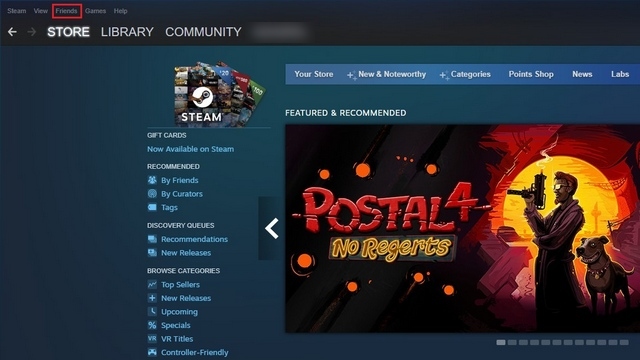
2. Dans la liste déroulante qui apparaît maintenant, vous pouvez choisir entre « Absent », « Invisible » et « Hors ligne ».
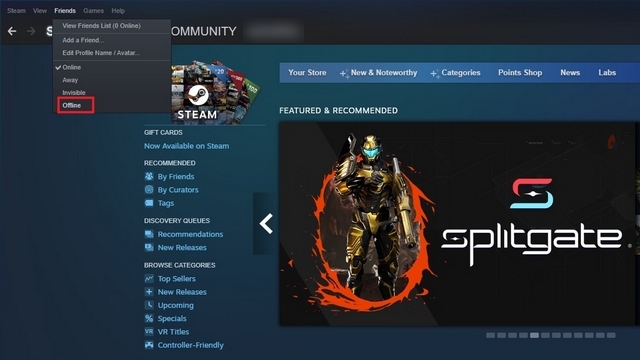
3. Un autre endroit où vous trouverez la possibilité de modifier le statut en ligne de Steam est le coin inférieur droit. Tout ce que tu dois faire est cliquez sur « Amis et chat ».
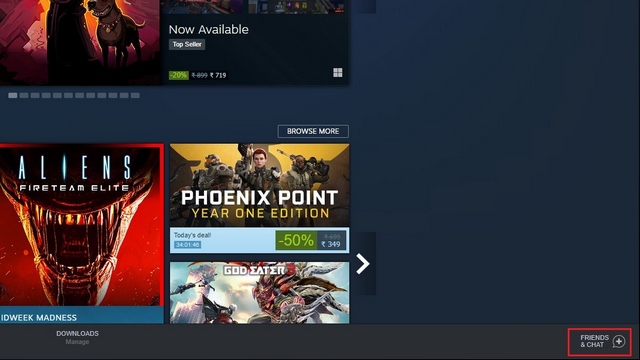
4. Lorsque le panneau de discussion apparaît, cliquez sur la flèche vers le bas à côté de votre nom d’utilisateur pour développer les options d’état en ligne.
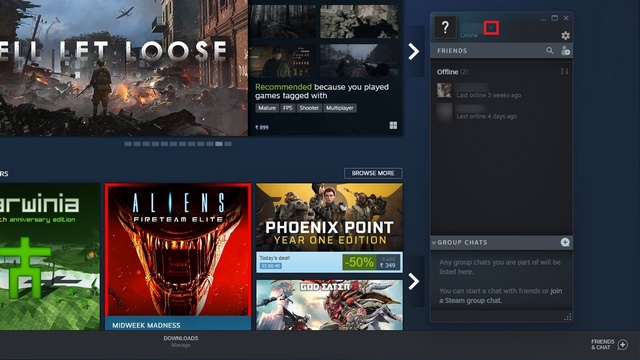
5. Choisissez « Hors ligne » ou « Invisible », et vous êtes maintenant hors ligne sur Steam.
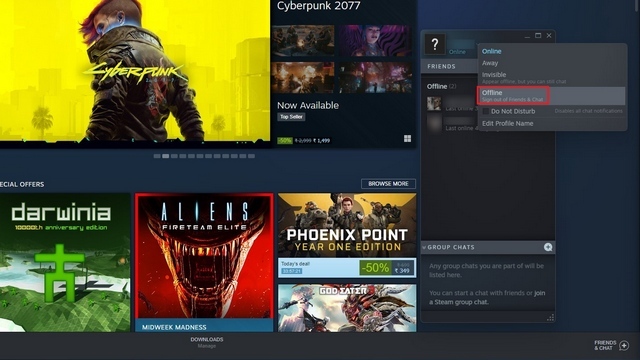
6. Comme mentionné ci-dessus, vous ne verrez pas de nouveaux messages si vous choisissez le statut « Hors ligne ». Vous devrez vous reconnecter au chat en utilisant le bouton « Connexion ».
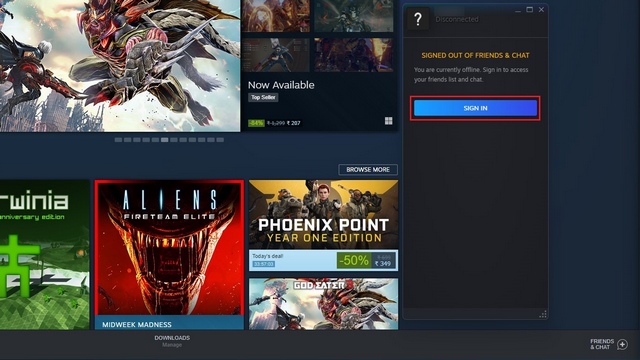
Apparaître hors ligne sur Steam Mobile (Android et iOS)
1. Ouvrez l’application Steam et cliquez sur le menu hamburger dans le coin supérieur gauche. Dans la barre latérale, choisissez « Se déconnecter » pour apparaître hors ligne sur votre mobile.
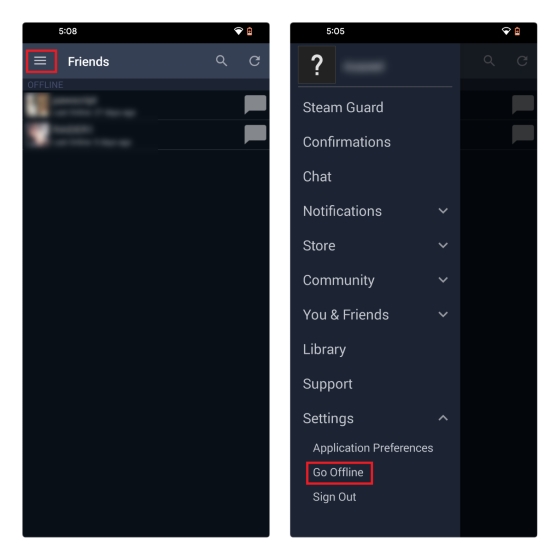
2. Si vous utilisez plutôt l’application de chat Steam moderne, appuyez sur le menu hamburger et choisissez « Invisible » pour masquer votre statut en ligne sur Steam.
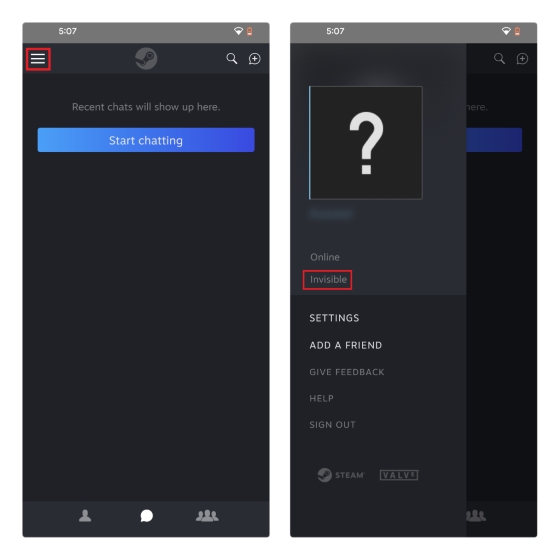
Questions fréquemment posées
Q : Quelle est la différence entre hors ligne et invisible sur Steam ?
Le statut hors ligne de Steam vous déconnecte du chat et vous ne recevrez pas de notifications pour les nouveaux messages. D’autre part, l’utilisation du statut invisible sur Steam vous permet de discuter avec vos amis de jeu tout en apparaissant hors ligne.
Q : Mes amis peuvent-ils me voir si je suis invisible sur Steam ?
Non, vos amis ne vous verront pas sur la liste en ligne ou ne verront pas à quoi vous jouez lorsque vous êtes invisible sur Steam.
Q : Combien de temps Steam peut-il rester en mode hors connexion ?
Vous pouvez rester indéfiniment en mode hors ligne sur Steam. Cependant, vous devrez vous connecter pour vérifier vos nouveaux messages, sauf si vous utilisez le mode invisible.
Masquer facilement le statut en ligne sur Steam
Masquer le statut en ligne sur Steam est idéal pour les joueurs qui ne sont pas intéressés par les jeux multijoueurs et qui souhaitent jouer paisiblement à leur propre rythme. En attendant, si vous comptez souvent sur Steam pour jouer à des jeux, n’oubliez pas de consulter nos guides pour jouer à des jeux Steam sur un Chromebook et jouer à des jeux Steam sur Android TV pour obtenir l’application sur différentes plates-formes.






